![]()
Pražská sídliště 9b, 669 02 Znojmo
IČ: 29354757, DIČ: CZ29354757
————————————————–
PROVOZOVATEL SLUŽBY:
AgroZETA servis s.r.o.
Za Zámečkem 744/9, 158 00 Praha 5
| E-mail: | info@gps-monitoring.cz |
|---|---|
| Telefon: | +420 774 264 933 |
popis modulu systému GPS
![]()
V menu otevřete modul Reporty:
vyberte požadovaný typ reportu,
vyberte období,
vyberte vozidla,
klikněte na Vytvořit report.
Pokud kliknete na jedno z předdefinovaných období (dnes, včera, tento týden apod.) v rychlé nabídce, See Mee provede volbu období za vás.
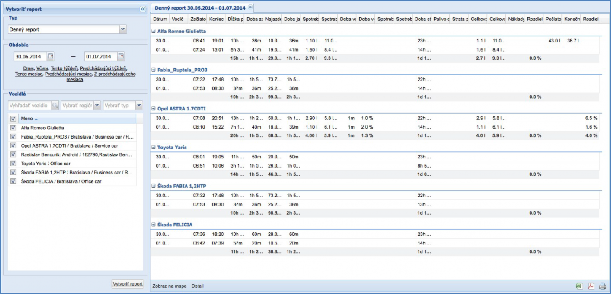
V denním reportu jeden řádek vždy odpovídá jednomu dni.
Denní report zobrazuje začátek a konec pracovního dne vozidla, jeho trasu a ujetou vzdálenost, spotřebu paliva, celkový čas strávený v pohybu i při státní a jeho maximální a průměrnou rychlost.
V týdenním reportu jeden řádek odpovídá jednomu týdnu.
Informace jsou k dispozici každý den kalendářního týdne a umožní porovnat pracovní vytížení jednotlivých vozidel a jejich odjetý čas v jednotlivých dnech v daném týdnu.
V periodickém reportu jeden řádek vždy odpovídá jednomu libovolnému zvolenému období.
Report zobrazuje celkovou ujetou vzdálenost a celkový čas, průměrnou rychlost, začátek a konec pracovních dní pro každé vozidlo v daném zvoleném časovém období.
Tento report umožňuje jednoduše a rychle získat všeobecný přehled a porovnání pracovního vytížení jednotlivých vozidel za dané období.
Tento report poskytuje přehled o činnosti motoru a ujeté vzdálenosti.
Zobrazuje:
dobu jízdy – dobu, kdy motor byl v chodu a vozidlo se pohybovalo,
dobu stání – dobu, kdy motor běžel, ale vozidlo se nepohybovalo,
dobu stání v % – procentuální podíl doby stání z celkové doby chodu motoru,
vypnutý motor – dobu, kdy byl motor vypnutý.
Report poskytuje údaje o čerpání paliva: datum a čas tankování, místo, hladinu paliva v nádrži před natankováním i po něm a množství dočerpaného paliva. Také pomáhá zjistit možné krádeže paliva – pokud množství paliva v nádrži klesá podezřele rychle. Tento report je určený jen pro vozidla s nainstalovanou palivovou sondou.
Pokud uživatelé označí místa cílových stanic (vlastní oblasti) na mapě, je možno získat informace o tom, jak často byla tato místa navštěvována jednotlivými vozidly – kolikrát dané místo navštívila, kolik času tam strávila celkem a kolik času tam tráví v průměru.
Tento report může být užitečný při vytváření statistik návštěv konkrétního typu míst – například staveb nebo servisních středisek, a při porovnávaní získaných údajů.
Pokud uživatelé ve svých Knihách jízd používají předdefinované typy jízd, report umožní získat rychlý přehled o trvání a délce různých typů jízd.
Report je určený pro řídící pracovníky. V případě, že si uživatel vymaže jízdy z Knihy jízd (jízda se nedá vymazat v Jízdách), vedoucí pracovník pomocí tohoto reportu okamžitě zjistí rozdíl v kilometrech.
Report na základě ujetých kilometrů, začátečního a konečného stavu paliva v nádrži a z údajů modulu Náklady (tankování paliva) vypočítá přesnou spotřebu paliva vozidla. V tomto reportu uživatel zjistí rozdíl mezi skutečnou spotřebou a spotřebou vypočítanou na základě zadané spotřeby paliva uvedené v technickém průkazu vozidla (tento údaj se zadá v Natavení vozidel).
Všechny reporty je možno uspořádat podle různých kritérií. Umístění kurzoru na záhlaví prvního sloupce zobrazí šípku rolovacího menu, ve kterém najdete možnost třídění podle tohoto pole. Kliknutím na filtr se celý report převrátí. Například denní report je obyčejně seřazený podle vozidla a potom podle zvoleného data, ale můžete pořadí vyměnit.
Dvojklik na řádek v denním reportu, palivovém reportu nebo v reportu chodu motoru otevře daný den na mapě.
Dvojklik na hodnotu v řádku v týdenním reportu otevře daný týden v záznamu jízd.
Dvojklik na řádek v reportu cílových stanic otevře náhled daného místa.
Aktivovat nastavení automatické odesílání reportů na zvolenou emailovou adresu můžete v nabídce Nastavení SeeMe / Reporty
![]()
Pražská sídliště 9b, 669 02 Znojmo
IČ: 29354757, DIČ: CZ29354757
————————————————–
PROVOZOVATEL SLUŽBY:
AgroZETA servis s.r.o.
Za Zámečkem 744/9, 158 00 Praha 5
| E-mail: | info@gps-monitoring.cz |
|---|---|
| Telefon: | +420 774 264 933 |


Společnost AgroZETA servis s.r.o. rozšířila svoji působnost od 1.1.2014 i o služby spojené se satelitním monitoringem. Přinášíme Vám flexibilně se rozvíjející systém, spolehlivý a bezpečný GPS Monitoring.